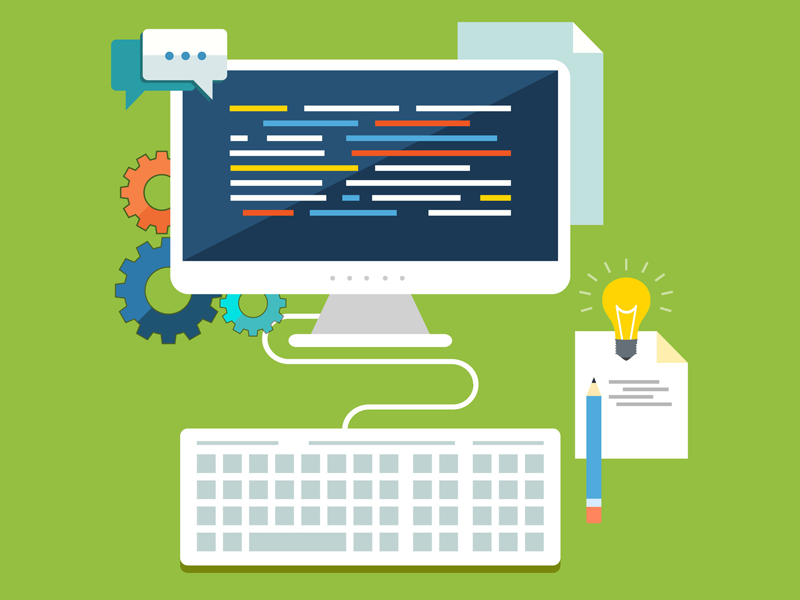
Sempre que uma nova release da Oracle R12 é lançada, você precisa descobrir os componentes que sofreram alterações.
Identificá-los é de extrema importância em migrações de versão do Oracle EBS, uma vez que os objetos envolvidos precisam ser alterados para que tudo continue funcionando após o upgrade.
Isso acontece por uma série de fatores:
- Objetos do banco de dados do EBS de uma release podem se tornar obsoletos ou terem a sua estrutura modificada na versão mais recente, como tabelas, packages, views, etc
- Objetos nativos do Oracle EBS também podem se tornar obsoletos ou terem a sua estrutura modificada, como profiles, flexfields, conjuntos de valores, etc
- Arquivos-fonte de programas também pode sofrer alterações, como forms, reports, fluxos de workflow, arquivos java, etc
O maior impacto sem sombra de dúvidas é da 11i para a R12, já que tem uma significativa mudança de estrutura, portanto todo esse trabalho de identificação e aprendizado é muito maior nesse upgrade.
Já estando na Oracle R12, o impacto é menor, por exemplo, 12.1.3, 12.2, 12.2.4, 12.2.5, 12.3… 12.x.
E como podemos fazer todo esse trabalho de investigação e análise?
Felizmente a Oracle fez um trabalho incrível e criou algumas ferramentas para nos ajudar a identificar essas mudanças.
Vou detalhar essas ferramentas no decorrer do artigo, então continue lendo para saber mais sobre:
- EBS Data Model Comparison Report
- EBS Seed Data Comparison Report
- EBS File Comparison Report
Pontos importantes sobre as ferramentas para o Oracle R12 Upgrade
Todas essas três ferramentas são para uso “offline”, ou seja, você precisa efetuar o download para a sua máquina.
Elas mostram objetos que foram adicionados, alterados ou removidos entre as releases.
Os navegadores recomendados são o Firefox e o Internet Explorer, no Chrome infelizmente não funciona corretamente.
Cada release tem um pacote específico de arquivos, então uma dica é baixar o pacote que você precisa e adicionar um atalho nos favoritos do seu navegador para cada ferramenta.
EBS Data Model Comparison Report

Essa foi a primeira ferramenta a ser lançada para ajudar na identificação de mudanças entre as releases, desde a 11.5.X até 12.X.
Ela é fundamental para identificar alterações em objetos de banco de dados do EBS, principalmente objetos envolvidos em personalizações e customizações.
Se um objeto que está sendo utilizado por uma customização sofre alterações, é preciso avaliar a mudança com cuidado para identificar o que precisa ser ajustado, quando necessário.
Para utilizar essa ferramenta, assim como as outras, você precisa fazer o download dos arquivos para a sua máquina, de acordo com as versões que você quer analisar.
Vamos ao passos:
Acessar o note específico da ferramenta:
EBS Data Model Comparison Report (1290886.1)
Efetuar o download desejado:
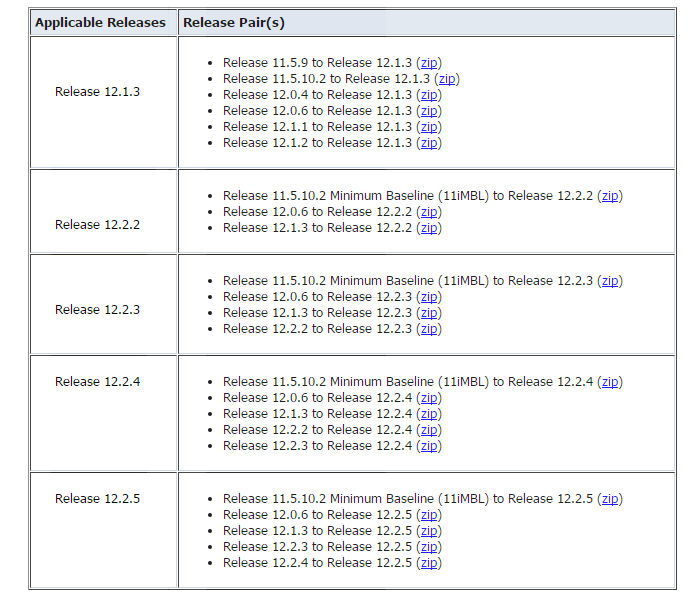
A coluna da esquerda é a release de destino e na coluna da direita você escolhe a release de origem.
Por exemplo, se você está em um projeto de migração onde o Oracle E-Business Suite será atualizado da versão 12.1.3 para a Oracle EBS 12.2.5, é só clicar em “zip” conforme abaixo:

Depois de descompactar o pacote que foi baixado, abra o arquivo:
“DataModelComparisonReport.html”
Essa é a tela principal da ferramenta:
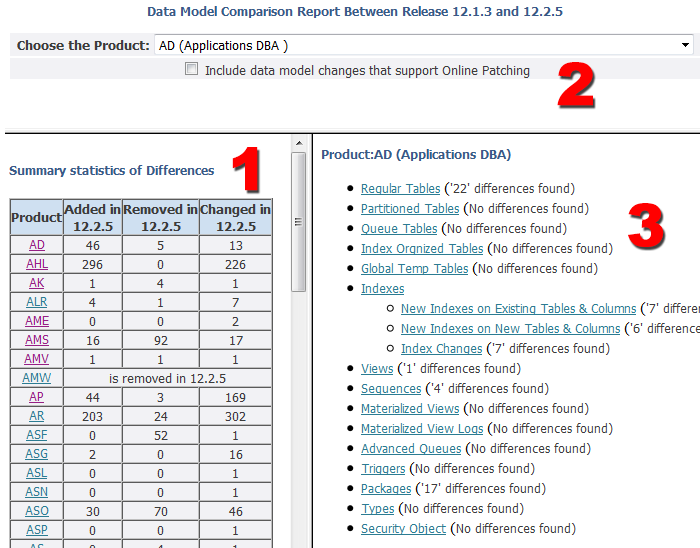
1) A coluna da esquerda mostra um resumo das diferenças de cada produto.
2) No topo podemos escolher um produto específico para analisar.
3) E no centro são mostrados os detalhes das alterações.
Escolhendo como exemplo o módulo AP (Payables), a quantidade de diferenças encontradas para cada tipo de objeto será mostrada…
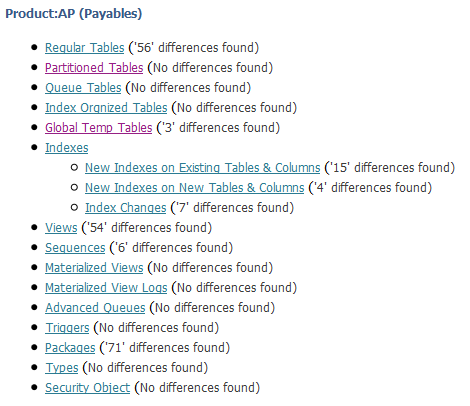
… e cada tipo de objeto é um link que leva você diretamente para os detalhes das diferenças.
Observe as mudanças da tabela “AP_AUD_RULE_SETS”, duas novas colunas foram adicionadas e os atributos de quatro outras foram modificados:

EBS Seed Data Comparison Report

Na sequência a Oracle lançou esta outra ferramenta para facilitar a identificação de objetos, mas agora de objetos nativos do EBS.
Citando alguns exemplos:
Concurrents
Flexfields
Profiles
Lookups
Value sets
Menus
Responsabilidades
…
O procedimento de instalação e uso é basicamente o mesmo da ferramenta anterior:
Acessar o note oficial da ferramenta:
EBS Seed Data Comparison Report (1327399.1)
Efetuar o download do(s) arquivo(s) compactado(s) das releases envolvidas:
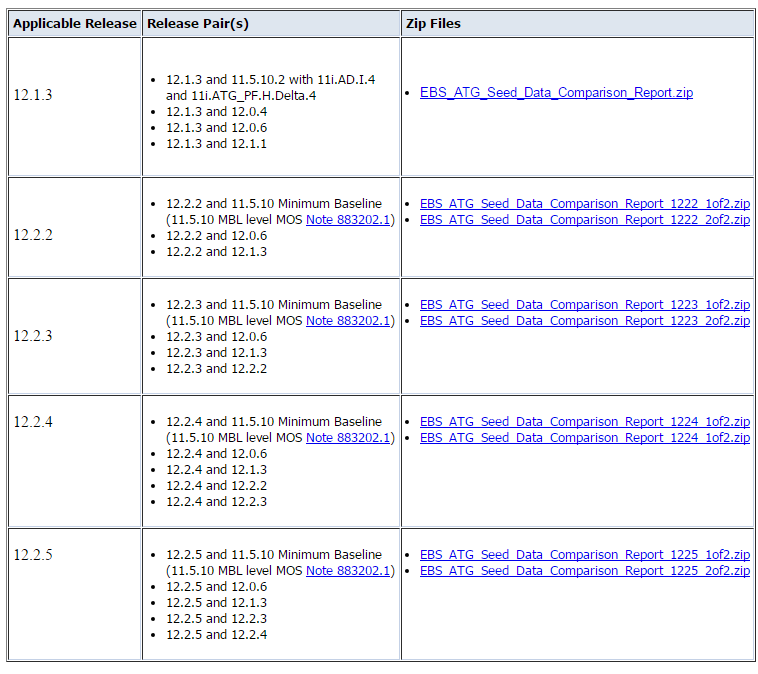
Nesta ferramenta os arquivos são maiores, já que concentram mais releases de origem. Existe apenas um pacote por release de destino.
Continuando com o nosso exemplo de Oracle R12 Upgrade da 12.1.3 para a 12.2.5, precisamos baixar os arquivos da última linha da tabela acima.
Descompacte os dois arquivos em um mesmo diretório e abra este:
“EBS_ATG_Seed_Data_Comparison_Report.html”
Na parte superior, a escolha é feita por “famílias”:

Ao lado esquerdo já são mostradas as diferenças entre várias releases ao mesmo tempo:
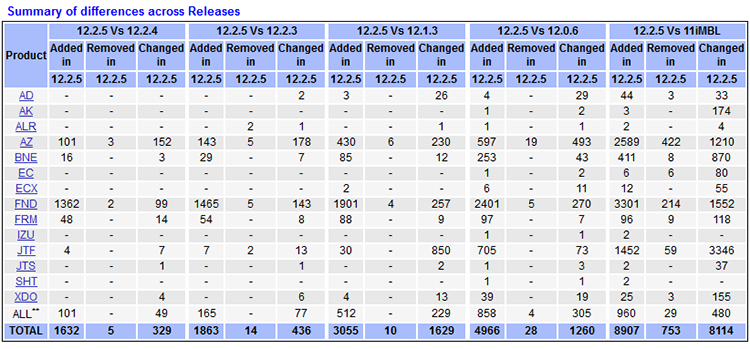
Depois é só escolher o módulo desejado, como o AR.
Ao lado direito serão mostradas as diferenças de todas as releases de origem para a release final, no caso aqui a 12.2.5.
Ainda seguindo no exemplo de migração da 12.1.3 para a 12.2.5, você pode notar as diferenças para cada tipo de objeto:
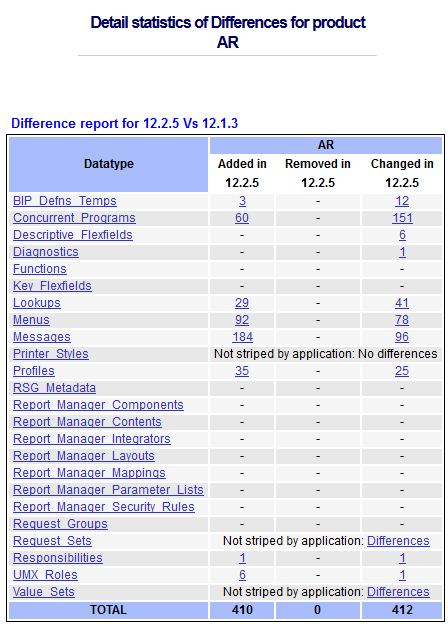
Observando a parte de concurrents, temos 60 novos e 151 que foram alterados.
Clique no “60” para visualizar o nome dos novos ou no 151 para os que foram modificados.
Na listagem que aparecer, clicando em “Go To” você encontrará todos os detalhes do concurrent novo ou alterado.
EBS File Comparison Report

E a terceira e última, mas não menos importante, é a ferramenta para você identificar as diferenças entre arquivos-fonte de programas como:
- Forms
- Libraries
- Reports
- Java
- Java Server Pages
- Oracle Application Framework (OAF)
- Workflow
- Workflow Business Event System Object
- Templates BI Publisher
- …
O procedimento de instalação e uso também é praticamente o mesmo das outras duas ferramentas:
Acessar o note oficial da ferramenta:
EBS File Comparison Report (1446430.1)
Efetuar o download do(s) arquivo(s) compactado(s) das releases envolvidas:
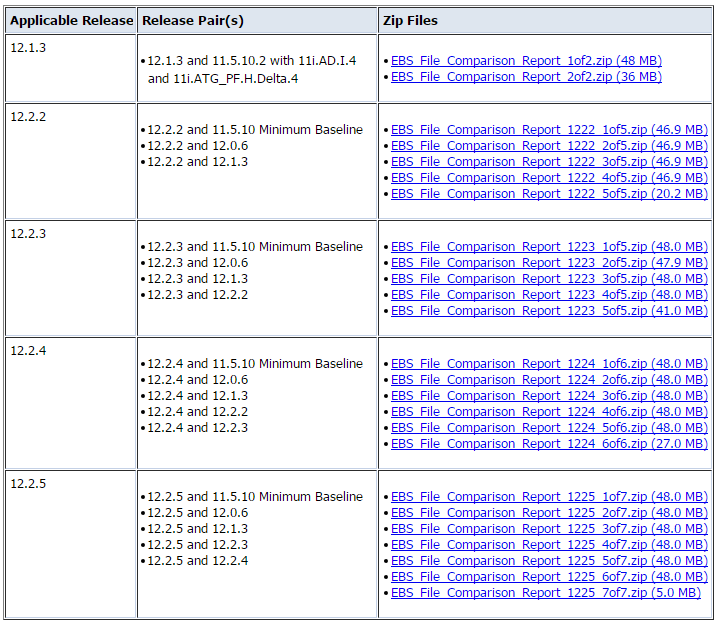
Os arquivos são ainda maiores, perceba que para a release 12.2.5 são sete arquivos.
Descompacte todos eles no mesmo diretório.
Abra o arquivo “file-comparison-report.html”.
No topo você escolhe as releases origem-destino e a família que deseja visualizar:

Então ao lado esquerdo é mostrado um sumário das estatísticas de diferenças dos módulos.
Ao lado direito temos as estatísticas para cada tipo de objeto. Veja que para o módulo Inventory, da release 12.1.3 para a 12.2.5, foi adicionado apenas 1 novo form:
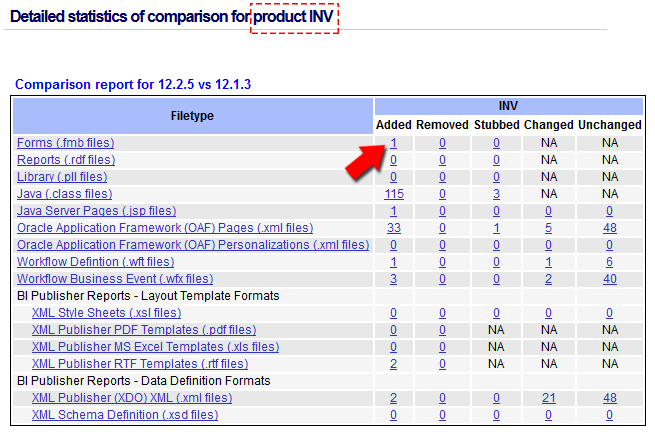
E ao clicar no “1”, descobrimos o nome desse form:
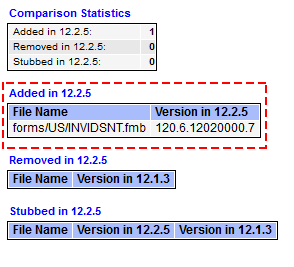
Conclusão: Ferramentas simples mas úteis no seu Oracle R12 Upgrade
Como você pode ver, são ferramentas bem simples mas de grande importância e utilidade em upgrades.
Muito trabalho desnecessário pode ser evitado utilizando-as corretamente.
Elas até são antigas, mas muitos ainda não conhecem.
Foi uma mão na roda pra mim quando atuei em projetos de migração da Oracle R12 partindo da 11i, onde a complexidade é bem maior.
Espero que seja tão útil pra você quanto foi e é pra mim.
E se você gostou deste artigo, compartilhe agora com seus amigos.
Link permanente
Já ouviu falar do Panaya? É muito interessante e acelera infinitamente o processo de upgrade…
Link permanente
Já sim Rafael. Tem outras no mercado bem interessantes também.
Mas não é para qualquer porte de cliente.
Abs
Link permanente
Sensacional Eduardo. Parabéns pelo artigo !!!!
Link permanente
Opa, muito obrigado Darlan.
Abração!